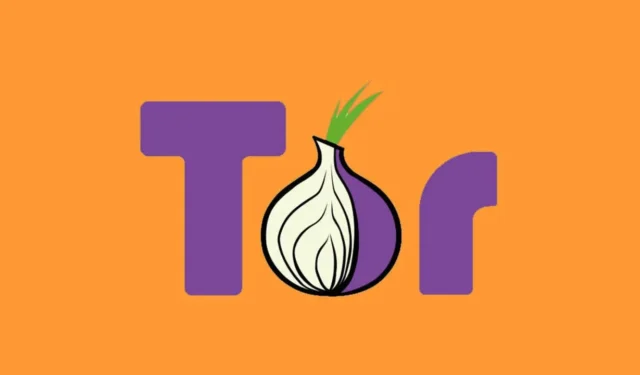
Brave ブラウザはオンライン プライバシーの分野で傑出しており、VPN や Tor ネットワークなどの追加のセキュリティ ツールの必要性を軽減します。Brave は、Tor 機能をプラットフォームに統合することで、ユーザーがプライベートにブラウジングできるようにします。
Tor 機能を備えたプライベート ウィンドウを使用すると、アクセスした Web サイトから IP アドレスが効果的に隠されます。この機能により、.onion サイトへのシームレスなアクセスも可能になり、ブリッジが採用されてユーザーの匿名性が強化されます。
しかし最近、多くのユーザーが Brave の使用中に Tor を無効にする方法について困惑しています。この記事では、これを実行するための簡単な手順と、調整が必要な追加設定について説明します。
BraveブラウザでTorを無効にする手順
Brave ブラウザで Tor 機能を無効にするのは簡単なプロセスで、複数の方法があります。手順は次のとおりです。
1. Torでプライベートウィンドウを終了する

Tor をオフにする最も簡単な方法は、アクティブなプライベート ウィンドウを閉じることです。アドレス バーの横にある Tor アイコンをクリックし、「Tor を使用したプライベート ウィンドウ」を選択するだけで、このモードを終了できます。
2. Torでプライベートウィンドウを完全に無効にする
Tor でプライベート ウィンドウを完全に無効にする場合は、次の手順に従ってください。
- デバイスで Brave ブラウザを起動します。
- 右上隅のハンバーガーメニューをクリックします。
- メニューから「設定」を選択します。
- 「プライバシーとセキュリティ」セクションに移動します。
- Tor ウィンドウの設定まで下にスクロールし、「Tor を使用したプライベート ウィンドウ」のオプションをオフに切り替えます。
3. Torウィンドウの追加設定を調整する
Tor 機能が完全にオフになっていることを確認したい場合は、次の追加調整を検討してください。
- Brave ブラウザの設定に戻り、「プライバシーとセキュリティ」を選択します。
- 右側で、次のトグルを無効にします。
- Tor Windows でのみ、Resolve.onion アドレスを使用します。
- Tor ネットワークへの接続について他の人を支援するボランティアを募集します。
- Tor にアクセスするにはブリッジを使用します。

4. Tor関連の拡張機能を無効にする
Brave は Chrome 拡張機能と互換性があるため、専用の Tor 拡張機能がいくつか追加されている可能性があります。完全に無効化するには、以下も無効にする必要があります。

Brave 内のbrave://extensionsページにアクセスし、Tor に関連する拡張機能をすべて無効にします。
Tor への接続を確認するにはどうすればいいですか?
システムが Tor ネットワークに接続されているかどうかを確認するには、パブリック IP アドレスを簡単に確認できます。
任意の Web ブラウザーを開いて、このサイトにアクセスします。パブリック IP アドレスと地理的な詳細が表示されます。
表示される情報が実際の場所と一致しない場合は、Tor ネットワークまたは VPN に接続している可能性があります。逆に、正確なデータは、Tor またはプロキシ サービスに接続していないことを示します。
Brave の「Tor を使用した新しいプライベートウィンドウ」機能は安全ですか?
Brave の「Tor を使用した新しいプライベート ウィンドウ」機能を使用すると、ある程度の安全性が得られる可能性がありますが、公式の Tor ブラウザを使用せずに Tor 固有の Web サイトにアクセスすることは避けることをお勧めします。
公式 Tor ブラウザは最大限のセキュリティを実現するように設計されており、オンラインでの匿名性を保護するための装備がより充実しています。したがって、完全な匿名性を優先する場合は、専用の Tor ブラウザを使用することをお勧めします。
このガイドでは、Brave ブラウザで Tor 機能を無効にする手順について説明します。さらに質問がある場合は、コメントでお気軽にお尋ねください。このガイドが役に立った場合は、他の人と共有して知識を広めてください。





コメントを残す